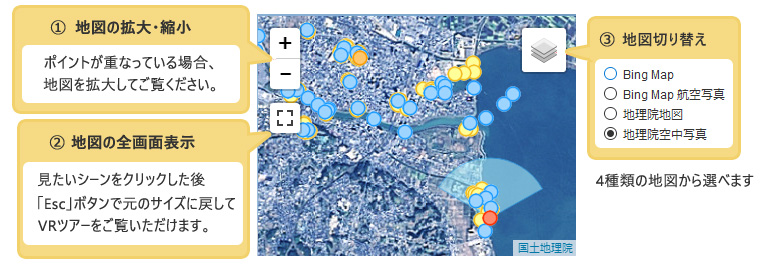VRツアーの操作方法
操作方法メニュー一覧
Ⅰ.VRツアーのVRの種類と利用機器等について
Ⅱ.VRツアーシステムと概要
茨城VRツアーのような広域をターゲットにしたVRツアーは、空中と地上の数千のVRシーン、1千近いVRツアーで構成されているため、特殊なシステムや構成が採用されています。効率的にご覧いただくためには、以下の閲覧画面やシステム機能等の前提をご確認いただく必要があります。
イメージⅡ:空中VRシーン閲覧画面
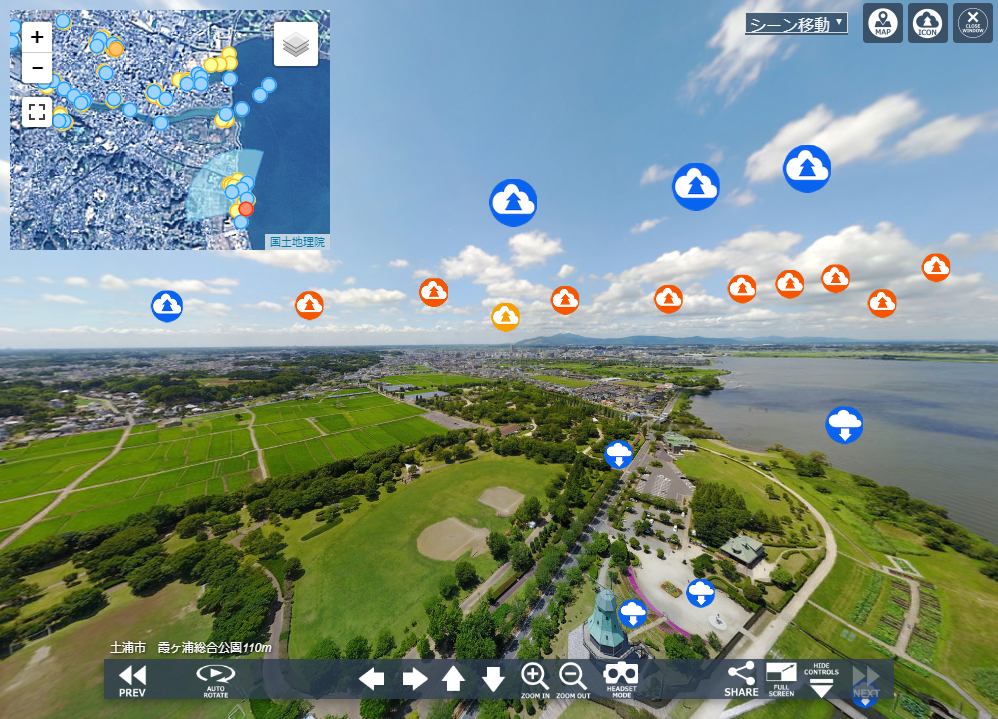
Ⅲ.VR画面の操作
1.VR画面のコントロールバーと操作方法
コントロールバーには、シーンを360°自由に見るための機能や、VRモードへの切り替え機能、各種SNSへのシェアボタン、ウェブページ等への埋め込みが可能なタグやリンクを出力する機能などがあります。コントロールバーの機能は、以下のイメージ1の通りです。
THUMBNAILサムネイル表示

AUTO ROTATEシーンの自動回転

MOVE CAMERA上下左右の移動
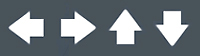
ZOOM IN / ZOOM OUT拡大・縮小
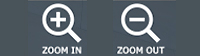
VR MODEVRモード切り替え

SHARESNSシェア・共有コード

FULL SCREENフルスクリーン表示
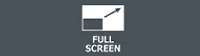
HIDE CONTROLSコントロールバー非表示
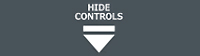
2.VR画面のシーン上のリンクアイコンの種類と機能
3.補助リンクアイコン
4.VR画面上のナビゲーションマップの機能とポイント表示
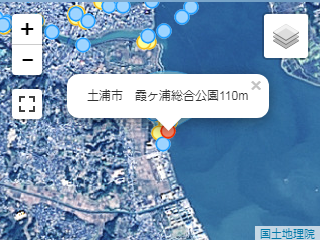

(3) ポイントの種類と表示の相違
ポイントは、地上VRシーン、空中VRシーン、狭域起点、広域起点の4種類があります。それぞれのポイントは、以下のイメージのように色とレイヤー階層が異なります。
ポイント表示の種類・色・レイヤー階層の相違
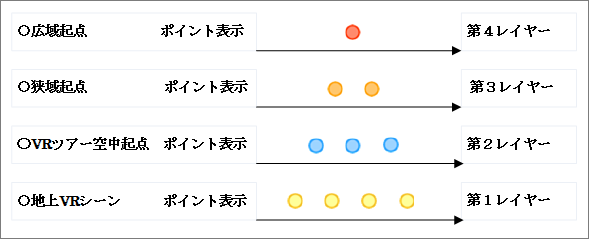
5.VR画面上の地図・アイコン等を非表示にする
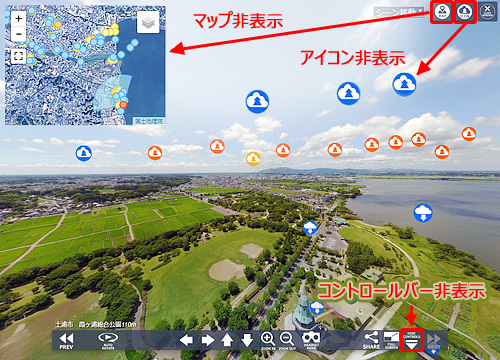
Ⅳ.リンク範囲起点システムの説明
1、遠方VR シーンのリンク課題
2、VRツアーのリンク範囲起点システムの説明
リンク範囲起点システムは、広域のシーンを効率的に見るために広域、狭域等の範囲にリンク起点を設け、階層的にリンクを設定する仕組みです。
リンク範囲起点システムのエリア構成イメージ
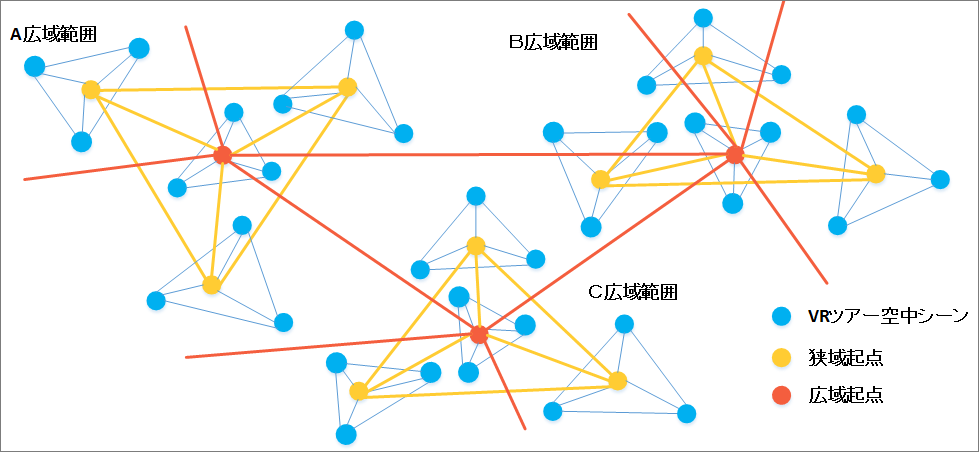

 で、個別のVRツアー空中起点ポイントは青
で、個別のVRツアー空中起点ポイントは青 です。狭域起点ポイントはオレンジ
です。狭域起点ポイントはオレンジ で、広域起点のポイントは赤オレンジ
で、広域起点のポイントは赤オレンジ です。
です。